- Central de Ajuda
- Ion
- Criar e Editar
Adicione uma Widget
Quer adicionar ferramentas da Widget Library na sua página? Para começar, vá até a página que você quer editar e arraste o ícone widget da aba Palette, no seu creative studio, para o ponto em que deseja alocá-lo.
De dentro do seu editor de widgets, no lado esquerdo, você poderá escolher tanto uma widget da sua Widget Library quanto um legacy component. Após escolher uma categoria, selecione a widget ou o legacy component que quer adicionar à página e clique em ok.
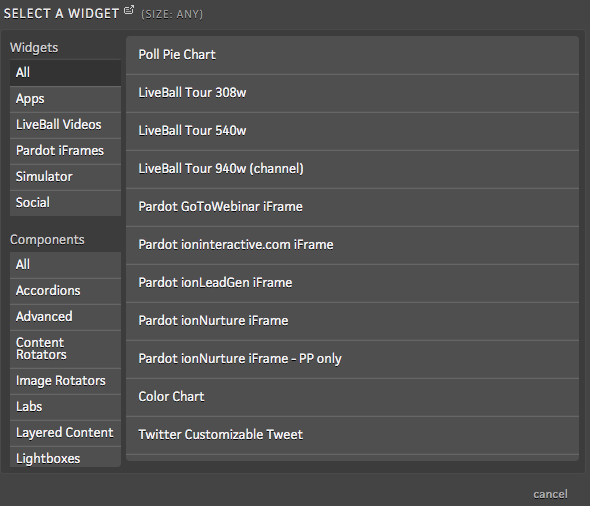
Adicione links, tags e conteúdos para aplicação widget
Dependendo das variáveis definidas na sua Widget Library, use seu creative studio para adicionar conteúdos, imagens, links e, para facilitar a localização deles, tags. Basta clicar duas vezes no conteúdo que você deseja editar para abrir o menu fly-out correspondente.
Caso você tenha dúvidas, por favor, entre em contato conosco help@rockcontent.com. 😀
.png?height=120&name=rockcontent-branco%20(1).png)